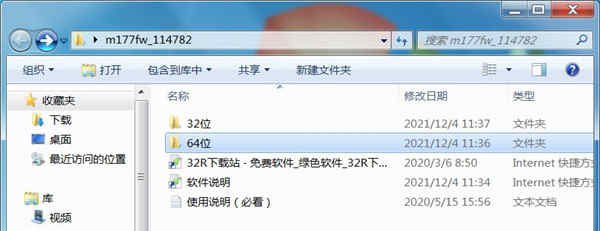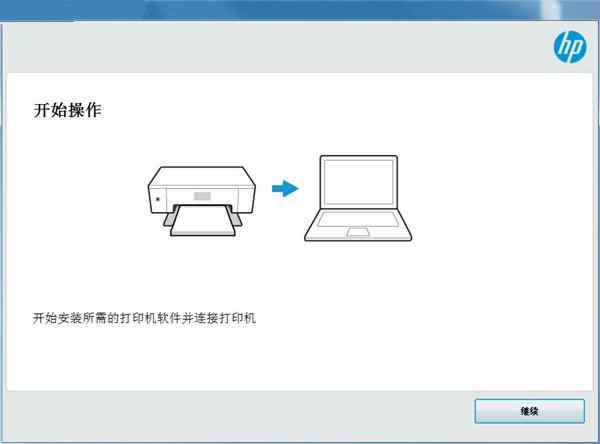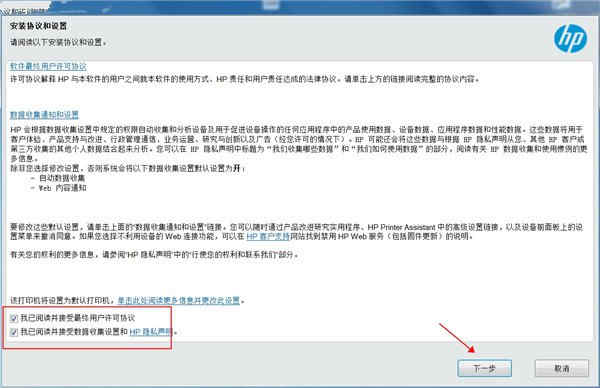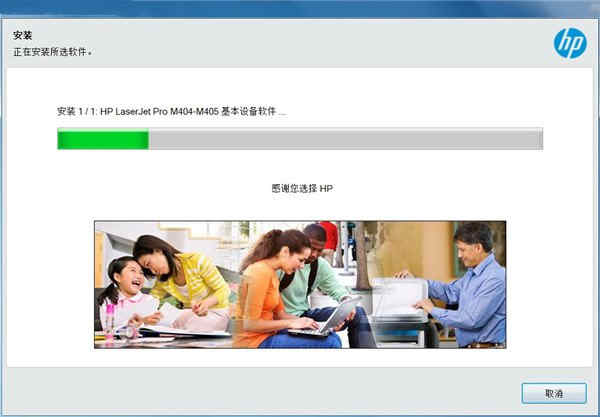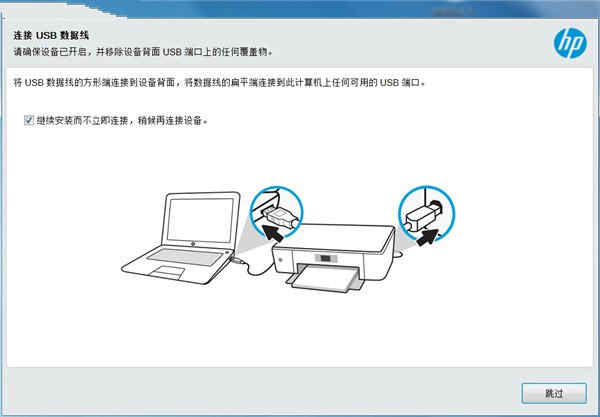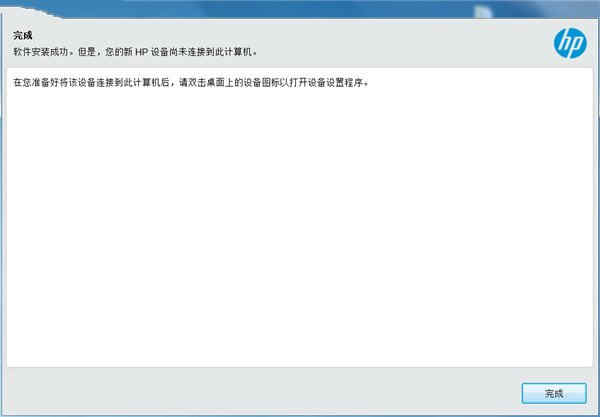详细介绍
惠普hp m177fw扫描打印一体机驱动是一款专门针对惠普旗下产品HP Color LaserJet Pro MFP M177fw打印机匹配的驱动工具。如果您配置的是该款打印机,并在在安装后电脑出现不能正常识别的情况,则需要安装本驱动工具,安装此驱动后才可以正常工作并解决打印机无法正常连接电脑打印的问题。同时站为用户提供惠普m177fw驱动,可支持Laser系列型号,适用于Windows XP /Windows 7 / Windows 8 / Windows 10 32/64位操作系统,安装时,软件会自动扫描打印机,并在线安装驱动,简单易用。惠普m177fw打印机驱动是专为该型号打印机打造的,想要打印机正常的工作就必须下载对应的驱动,同时安装了驱动还可以解决打印机在日常使用中出现的各种各样问题,欢迎有需要该驱动的前来下载安装!

惠普m177fw驱动安装教程
1、从本站下载惠普m177fw打印机驱动打印机驱动压缩包后,将其解压后即可看到32/64位的驱动适配版本;
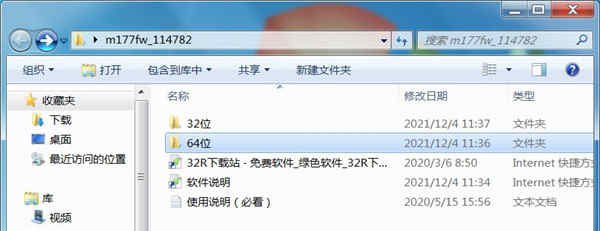
2、根据自己的电脑操作系统选择安装32/64位,小编以64位为例双击启动exe;

3、出现此界面后点击下方的继续按钮;
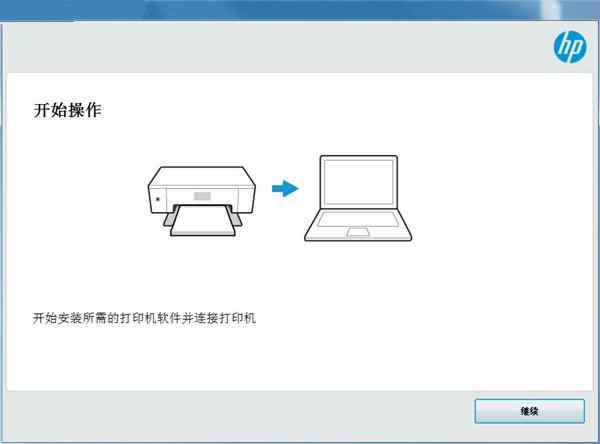
4、勾选左方的协议后点击右侧的下一步;
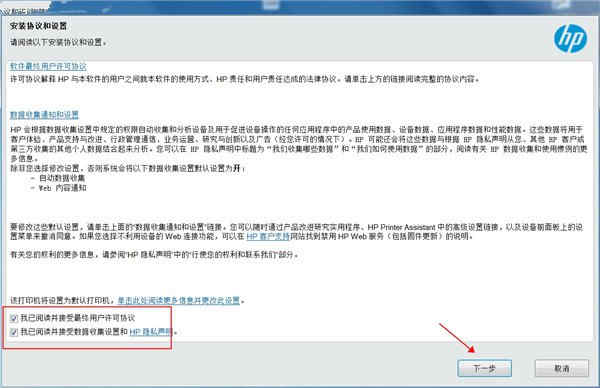
5、耐心等待驱动安装;
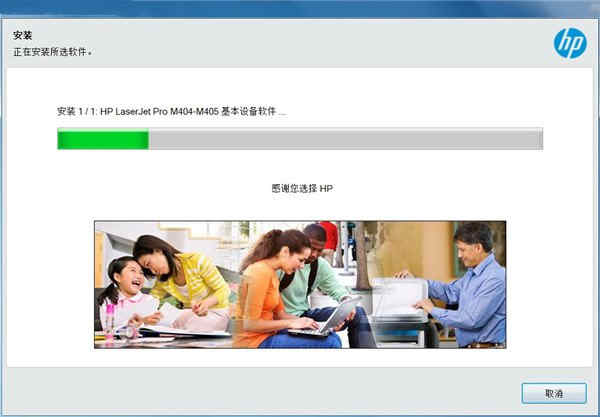
6、出现此界面是因为没有连接打印机设备,勾选上方方框,点击下方跳过;
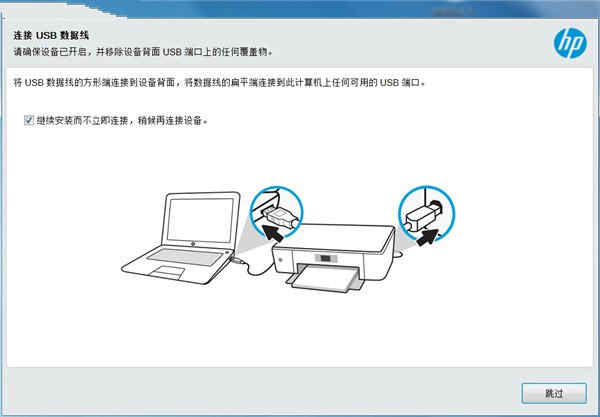
7、安装成功,至此惠普m177fw驱动安装教程完毕。
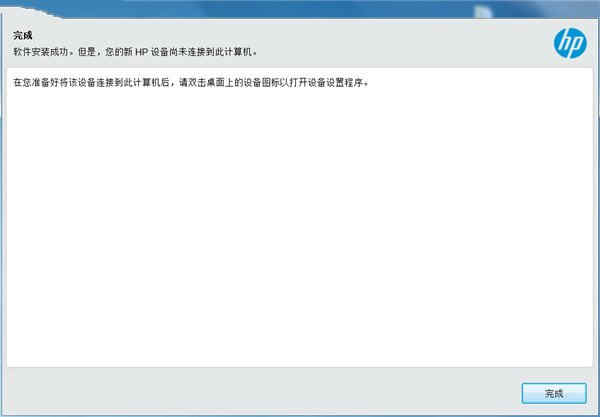
惠普m177fw硒鼓怎么换
1、首先,硒鼓里面没有墨了,连接打印机的那台电脑会给你提示。

2、然后看到新的硒鼓上有一个盖子,这个盖子是用来保护硒鼓的,在换硒鼓的时候记得一定把这个盖子拿下来,否则是安不上去的。

3、这样取下来了硒鼓的保护盖。

4、然后拉开打印机的前盖,然后把里面的硒鼓慢慢拿出来,要是顺着使劲,不要使蛮力。

5、看到硒鼓外壳左边角上有一个绿色的按钮,把这个按钮按下去,然后将鼓芯轻轻拿出来。

6、拿出新的硒鼓。

7、将鼓芯对准外壳四周尺寸往下轻轻一按就可以了。

8、然后在安装好打印机。

9、合上打印机盖,这样就更换好了硒鼓。

惠普m177fw驱动特点
1、无线连接
使用双频wifi和wifi直连,保持连接。
2、安全可靠
内置安全特性,持续保障您的生意。
3、双面打印
默认双面打印设置,节约纸张。
4、经典品质
精简设计,经久耐用。
惠普m177fw驱动基本参数
产品类型:彩色激光多功能一体机
产品功能:打印/复印/扫描/传真
分 辨 率: 2400×600dpi
打印幅面:A4
打印速度:黑白16ppm;彩色4ppm
打印内存:128MB
接口类型:USB;支持无线/有线网络打印
硬件ID:
【打印】
USBPRINT\Hewlett-PackardHP_Coc7f9
WSDPRINT\Hewlett-PackardHP_Coc7f9
USBPRINT\Hewlett-PackardHP_Co0838
WSDPRINT\Hewlett-PackardHP_Co0838
USBPRINT\Hewlett-PackardHP_Coc439
WSDPRINT\Hewlett-PackardHP_Coc439
USBPRINT\Hewlett-PackardHP_Co04f8
WSDPRINT\Hewlett-PackardHP_Co04f8
USBPRINT\Hewlett-PackardHP_Co0378
WSDPRINT\Hewlett-PackardHP_Co0378
USBPRINT\Hewlett-PackardHP_Coc3b9
WSDPRINT\Hewlett-PackardHP_Coc3b9
USBPRINT\Hewlett-PackardHP_Co0238
WSDPRINT\Hewlett-PackardHP_Co0238
【扫描】
USB\VID_03F0&PID_332a&mi_00
【传真】
USB\VID_03F0&PID_082A&REV_0100&MI_02
USB\VID_03F0&PID_072A&REV_0100&MI_02
USB\VID_03F0&PID_252A&REV_0100&MI_02
USB\VID_03F0&PID_272A&REV_0100&MI_02
USB\VID_03F0&PID_012A&REV_0100&MI_02
USB\VID_03F0&PID_322A&REV_0100&MI_02
USB\VID_03F0&PID_332A&REV_0100&MI_02
USB\VID_03F0&PID_142A&REV_0100&MI_02
USB\VID_03F0&PID_122A&REV_0100&MI_02

注意事项
1、电脑中如果有之前安装的打印机驱动,建议卸载;
2、电脑安装打印机驱动前必须关闭杀毒软件防火墙(比如windows防火墙,360杀毒软件,电脑管家,安全卫士)等具有拦截功能的程序;
3、打印机只连接电源线,开机就绪,无指示灯闪烁,只是屏幕无报错提示;
4、USB连接:安装驱动前,打印机的USB不要连接到电脑上,直到驱动安装提示连接设备时,再将USB连接到电脑上;
5、网络连接:安装驱动前,将打印机连接到网络,打印配置页并查看配置页上的打印机IPV4地址。